标签:但我 circle dsc actor input sel beijing 最小 clu
小伙伴们大家好~o( ̄▽ ̄)ブ,今天我们开始来看一下Sklearn分类树的表现,我的开发环境是Jupyter lab,所用的库和版本大家参考:
Python
Scikit-learn 0.20.0 (你的版本至少要0.20)
Graphviz 0.8.4 (没有画不出决策树哦,安装代码conda install python-graphviz)
Numpy 1.15.3, Pandas 0.23.4, Matplotlib 3.0.1, SciPy 1.1.0
在这里,我们使用SKlearn构建三种不同分布的数据,然后在这些数据集上测试一下决策树的效果,让大家更好地理解决策树。下图就是三种表现结果,后面会详细介绍实现过程~
import numpy as np import matplotlib.pyplot as plt from matplotlib.colors import ListedColormap from sklearn.model_selection import train_test_split from sklearn.preprocessing import StandardScaler from sklearn.datasets import make_moons, make_circles, make_classification from sklearn.tree import DecisionTreeClassifier
我们先从sklearn自带的数据库中生成三种类型的数据集:1)月亮型数据,2)环形数据,3)二分型数据
#make_classification库生成随机的二分型数据 X, y = make_classification(n_samples=100, #生成100个样本 n_features=2, #包含2个特征,即生成二维数据 n_redundant=0, #添加冗余特征0个 n_informative=2, #包含信息的特征是2个 random_state=1, #随机模式1 n_clusters_per_class=1 #每个簇内包含的标签类别有1个 )
在这里可以查看一下X和y,其中X是100行带有两个2特征的数据,y是二分类标签 也可以画出散点图来观察一下X中特征的分布
plt.scatter(X[:,0],X[:,1])
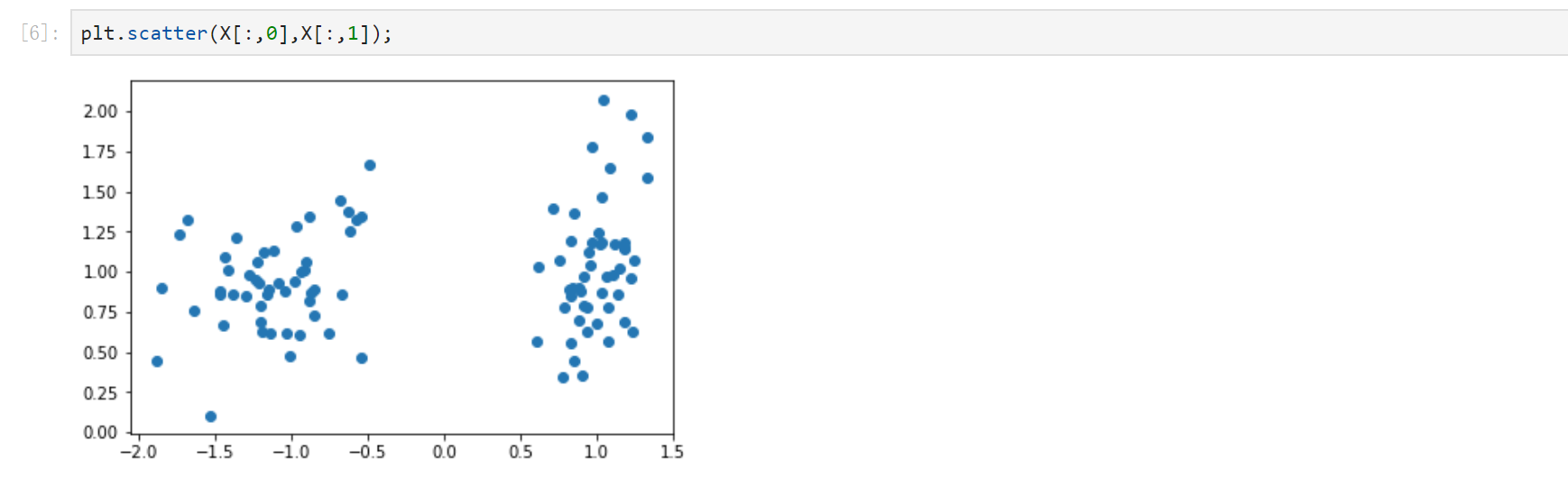
从图上可以看出,生成的二分型数据的两个簇离彼此很远,这样不利于我们测试分类器的效果,因此我们使用np生成随机数组,通过让已经生成的二分型数据点加减0~1之间的随机数,使数据分布变得更散更稀疏。
【注意】这个过程只能够运行一次,因为多次运行之后X会变得非常稀疏,两个簇的数据会混合在一起,分类器的效应会继续下降
rng = np.random.RandomState(2) #生成一种随机模式 X += 2 * rng.uniform(size=X.shape) #加减0~1之间的随机数 linearly_separable = (X, y)
生成了新的X,依然可以画散点图来观察一下特征的分布
plt.scatter(X[:,0],X[:,1]);
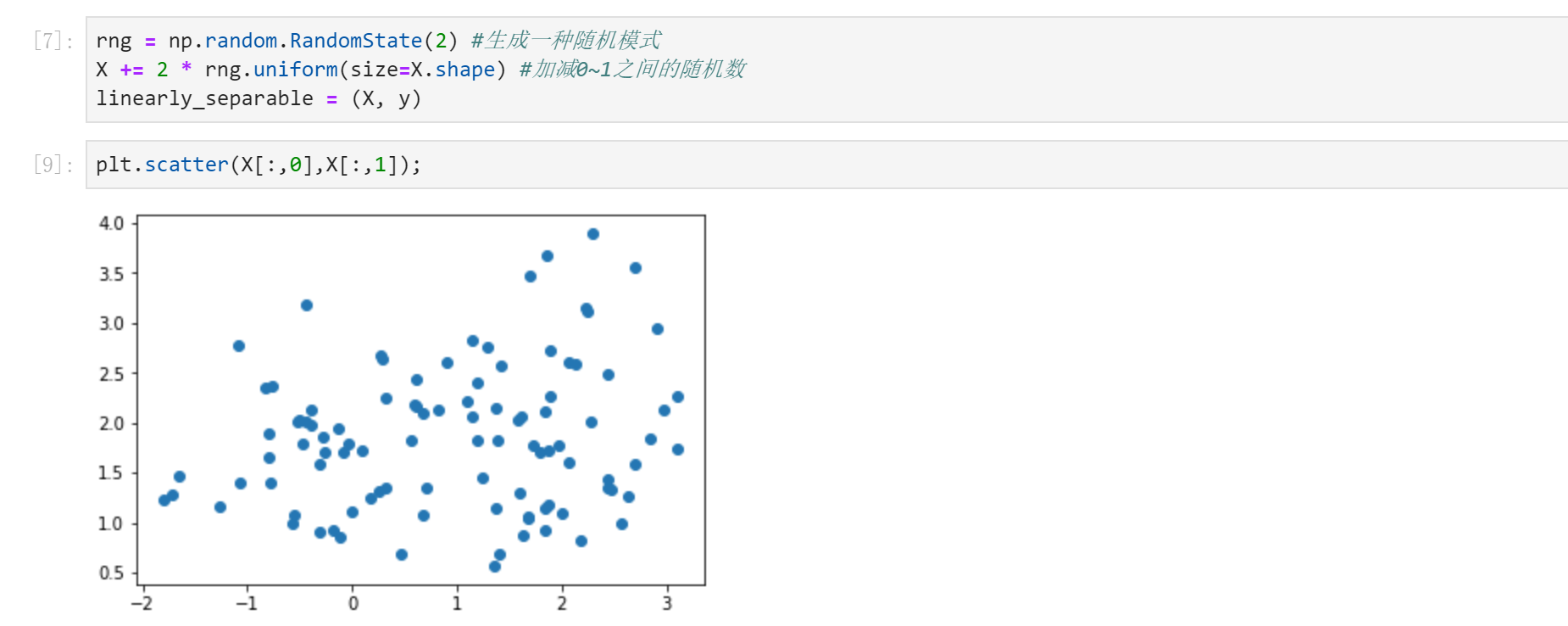
#用make_moons创建月亮型数据,make_circles创建环形数据,并将三组数据打包起来放在列表datasets中 datasets = [make_moons(noise=0.3, random_state=0), make_circles(noise=0.2, factor=0.5, random_state=1), linearly_separable]
#创建画布,宽高比为6*9 figure = plt.figure(figsize=(6, 9)) #设置用来安排图像显示位置的全局变量i i = 1 ? #开始迭代数据,对datasets中的数据进行for循环 ? for ds_index, ds in enumerate(datasets): #对X中的数据进行标准化处理,然后分训练集和测试集 X, y = ds X = StandardScaler().fit_transform(X) X_train, X_test, y_train, y_test = train_test_split(X, y, test_size=.4, random_state=42) #找出数据集中两个特征的最大值和最小值,让最大值+0.5,最小值-0.5,创造一个比两个特征的区间本身更大一点的区间 x1_min, x1_max = X[:, 0].min() - .5, X[:, 0].max() + .5 x2_min, x2_max = X[:, 1].min() - .5, X[:, 1].max() + .5 #用特征向量生成网格数据,网格数据,其实就相当于坐标轴上无数个点 #函数np.arange在给定的两个数之间返回均匀间隔的值,0.2为步长 #函数meshgrid用以生成网格数据,能够将两个一维数组生成两个二维矩阵。 #如果第一个数组是narray,维度是n,第二个参数是marray,维度是m。那么生成的第一个二维数组是以narray为行,m行的矩阵,而第二个二维数组是以marray的转置为列,n列的矩阵 #生成的网格数据,是用来绘制决策边界的,因为绘制决策边界的函数contourf要求输入的两个特征都必须是二维的 array1,array2 = np.meshgrid(np.arange(x1_min, x1_max, 0.2), np.arange(x2_min, x2_max, 0.2)) ? #接下来生成彩色画布 #用ListedColormap为画布创建颜色,#FF0000正红,#0000FF正蓝 cm = plt.cm.RdBu cm_bright = ListedColormap([‘#FF0000‘, ‘#0000FF‘]) #在画布上加上一个子图,数据为len(datasets)行,2列,放在位置i上 ax = plt.subplot(len(datasets), 2, i) #到这里为止,已经生成了0~1之间的坐标系3个了,接下来为我们的坐标系放上标题 #我们有三个坐标系,但我们只需要在第一个坐标系上有标题,因此设定if ds_index==0这个条件 if ds_index == 0: ax.set_title("Input data") #将数据集的分布放到我们的坐标系上 #先放训练集 ax.scatter(X_train[:, 0], X_train[:, 1], c=y_train, cmap=cm_bright,edgecolors=‘k‘) #放测试集 ax.scatter(X_test[:, 0], X_test[:, 1], c=y_test, cmap=cm_bright, alpha=0.6,edgecolors=‘k‘) #为图设置坐标轴的最大值和最小值,并设定没有坐标轴 ax.set_xlim(array1.min(), array1.max()) ax.set_ylim(array2.min(), array2.max()) ax.set_xticks(()) ax.set_yticks(()) #每次循环之后,改变i的取值让图每次位列不同的位置 i += 1 #至此为止,数据集本身的图像已经布置完毕,运行以上的代码,可以看见三个已经处理好的数据集 #############################从这里开始是决策树模型########################## #迭代决策树,首先用subplot增加子图,subplot(行,列,索引)这样的结构,并使用索引i定义图的位置 #在这里,len(datasets)其实就是3,2是两列 #在函数最开始,我们定义了i=1,并且在上边建立数据集的图像的时候,已经让i+1,所以i在每次循环中的取值是2,4,6 ax = plt.subplot(len(datasets),2,i) #决策树的建模过程:实例化 → fit训练 → score接口得到预测的准确率 clf = DecisionTreeClassifier(max_depth=5) clf.fit(X_train, y_train) score = clf.score(X_test, y_test) #绘制决策边界,为此,我们将为网格中的每个点指定一种颜色[x1_min,x1_max] x [x2_min,x2_max] #分类树的接口,predict_proba,返回每一个输入的数据点所对应的标签类概率 #类概率是数据点所在的叶节点中相同类的样本数量/叶节点中的样本总数量 #由于决策树在训练的时候导入的训练集X_train里面包含两个特征,所以我们在计算类概率的时候,也必须导入结构相同的数组,即是说,必须有两个特征 #ravel()能够将一个多维数组转换成一维数组 #np.c_是能够将两个数组组合起来的函数 #在这里,我们先将两个网格数据降维降维成一维数组,再将两个数组链接变成含有两个特征的数据,再带入决策树模型,生成的Z包含数据的索引和每个样本点对应的类概率,再切片,且出类概率 Z = clf.predict_proba(np.c_[array1.ravel(),array2.ravel()])[:, 1] #np.c_[np.array([1,2,3]), np.array([4,5,6])] #将返回的类概率作为数据,放到contourf里面绘制去绘制轮廓 Z = Z.reshape(array1.shape) ax.contourf(array1, array2, Z, cmap=cm, alpha=.8) #将数据集的分布放到我们的坐标系上 # 将训练集放到图中去 ax.scatter(X_train[:, 0], X_train[:, 1], c=y_train, cmap=cm_bright, edgecolors=‘k‘) # 将测试集放到图中去 ax.scatter(X_test[:, 0], X_test[:, 1], c=y_test, cmap=cm_bright, edgecolors=‘k‘, alpha=0.6) #为图设置坐标轴的最大值和最小值 ax.set_xlim(array1.min(), array1.max()) ax.set_ylim(array2.min(), array2.max()) #设定坐标轴不显示标尺也不显示数字 ax.set_xticks(()) ax.set_yticks(()) #我们有三个坐标系,但我们只需要在第一个坐标系上有标题,因此设定if ds_index==0这个条件 if ds_index == 0: ax.set_title("Decision Tree") #写在右下角的数字 ax.text(array1.max() - .3, array2.min() + .3, (‘{:.1f}%‘.format(score*100)), size=15, horizontalalignment=‘right‘) #让i继续加一 i += 1 ? plt.tight_layout() plt.show()
运行的结果如下所示:
从图上来看,每一条线都是决策树在二维平面上画出的一条决策边界,每当决策树分枝一次,就有一条线出现。当数据的维度更高的时候,这条决策边界就会由线变成面,甚至变成我们想象不出的多维图形。
同时,很容易看得出,分类树天生不擅长环形数据。每个模型都有自己的决策上限,所以一个怎样调整都无法提升表现的可能性也是有的。当一个模型怎么调整都不行的时候,我们可以选择换其他的模型使用,不要在一棵树上吊死。顺便一说,最擅长月亮型数据的是最近邻算法,RBF支持向量机和高斯过程;最擅长环形数据的是最近邻算法和高斯过程;最擅长对半分的数据的是朴素贝叶斯,神经网络和随机森林。
标签:但我 circle dsc actor input sel beijing 最小 clu
原文地址:https://www.cnblogs.com/juanjiang/p/10821204.html